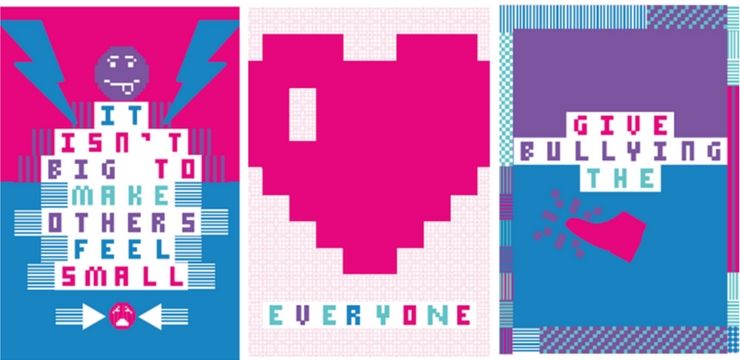Vi har alle været der, uanset om du har fået Windows lovligt eller anvendt nogle tricks til at installere det på din computer uden at betale en krone. Den berygtede Aktivér Windows vandmærke har gjort mange menneskers oplevelse med deres computer ret ubehagelig. Det kan blokere din opfattelse, generer dig, når du prøver at optage din skærm, eller distrahere dig, når du ser film eller spiller videospil.
I dag skal vi vise dig, hvordan du fjerner Aktivér Windows vandmærke på Windows 10.

system reset fungerer ikke windows 10
Hvad er Activate Windows-vandmærket?
Microsoft, ligesom ethvert andet firma, kan ikke lide det, når deres hårde arbejde bliver piratkopieret, udnyttet og distribueret gratis. I et forsøg på at stoppe piratkopiering af deres nyeste operativsystem, Windows 10, kom de op på ideen om at placere et vandmærke i hjørnet, indtil brugeren lovligt aktiverer Windows.
Dette virker måske ikke som et stort problem, da vandmærket ikke rigtig kommer i vejen for dig. I stedet sidder den oven på hvert vindue, app og endda din markør.
kan ikke se harddisk i diskhåndtering
Selvom det ikke er en banebrydende metode til at stoppe piratkopiering, var det nok at køre dig her og se på, hvordan du kan slippe af med det. Bare rolig - bortset fra at fortælle dig den åbenlyse løsning, har vi samlet nogle metoder til at hjælpe dem, der ikke ønsker at bruge penge på at fjerne vandmærket.
Det er værd at bemærke, at de fleste af disse metoder blot fjerner Aktivér Windows 'vandmærke , og gør det ikke rent faktisk aktivere dit system. Du vil stadig ikke være i stand til at ophæve begrænsninger, som f.eks. Slet ikke at kunne tilpasse din pc.
Med det afklaret, lad os gå på arbejde og fjerne Aktivér Windows vandmærke på dit Windows 10-system.
Sådan fjernes Activate Windows-vandmærket permanent
Gør Notepad-tricket
En af de nemmeste og mest anerkendte måder at fjerne det irriterende lille vandmærke i hjørnet af din skærm er at gøre et simpelt trick med den forudinstallerede Notepad-app. Ja, det Notepad-app, du bruger dagligt.
Ved at indsætte tekst og bruge en administratorkonto , kan du nemt fjerne Activate Windows-vandmærket fra at blive vist på din skærm. Sådan gør du det.
- Start Notesblok ansøgning og opret en ny, tom note.
- Kopier og indsæt følgende tekstblok i din Notesblok
@echo slukket
taskkill / F / IM explorer.exe
explorer.exe
Afslut

- Gå til Fil , og klik derefter på Gem som . Navngiv filen Activation.bat og ændre filformatet til Alle filer .

- Vælg det sted, hvor filen let kan nås, og klik på Gemme knap. Vi anbefaler at gemme filer som dette på dit skrivebord for at maksimere tilgængeligheden.
- Højreklik på filen, og vælg Kør som administrator . Hvis du ikke har denne mulighed, er du ikke logget ind på en konto med administratortilladelser.

- Rstart din enhed og nyd livet uden vandmærker!
Rediger dit register
Registret er noget afslappet Windows-brugere blander sig generelt ikke medmindre det er instrueret i en online guide som denne! Det er en effektiv måde at tilpasse din Windows 10-oplevelse på et dybere niveau, så du kan blande dig med systemkonfiguration og applikationsindstillinger.
Hvis denne tilgang passer mere til din stil, skal du følge de næste enkle trin for at fjerne Aktivér Windows vandmærke ved hjælp af redigeringer i registreringsdatabasen.
- Tryk ned på Windows + R på tastaturet. Dette åbner et vindue, der kaldes Løb .
- Indtaste regedit og tryk på Okay nøgle til at hente Registreringseditor. Vi bruger dette værktøj til at ændre registreringsdatabaseværdier.

- Du kan navigere i Registreringseditor ved at klikke på pilsymbol ud for navnet på en mappe for at udvide den. Brug denne teknik til at navigere til HKEY_CURRENT_USER Kontrolpanel Desktop .

- På højre side af vinduet ser du en liste over værdier, mens Desktop mappe er valgt. Dobbeltklik på PaintDesktopVersion værdi.

- Skift Værdi fra 1 til 0 og klik på Okay knappen for at gemme denne ændring i dit system.
- Genstart din pc og nyd at have ingen vandmærker!
Skift indstillinger for nem adgang
Vidste du, at ændring af en simpel indstilling i din Windows 10 straks slipper vandmærket? Hvis du svarede nej, er du ikke alene. Ved blot at deaktivere baggrundsbilleder med Nem adgang kan du også fjerne det vandmærke, der følger med Windows 10.
- Tryk på Windows + S tasterne på tastaturet for at få vist Søg funktion, og indtast derefter Kontrolpanel .

- Klik på det matchende resultat for at starte klassikeren Kontrolpanel app.

- Klik på Center for nem adgang. Sørg for, at din visningstilstand er indstillet til Store ikoner for at se denne menu.

- Klik på Gør computeren lettere at se link under Udforsk alle indstillinger afsnit.

- Rul ned, indtil du ser Fjern baggrundsbilleder (hvis tilgængelige) og sæt et flueben i feltet for at aktivere funktionen.

- Klik på ansøge og nyd dit vandmærkefri skrivebord.
Brug en Windows 10 vandmærkefjerner
Mange applikationer er tilgængelige online, der hurtigt fjerner Windows 10-vandmærket for dig. Disse applikationer er ofte skyggefulde og kommer fra alle hjørner af internettet - sørg for at downloade med forsigtighed, når du søger alene.
windows 10 pro 64 bit nøgle
Vores anbefaling til vandmærkefjerner er Universal vandmærke deaktiver . Vi valgte et program, der kan sikre, at du aldrig mere behøver at se Aktivere Windows i hjørnet af din skærm. Når du downloader det, skal du blot starte det og følge instruktionerne på skærmen.
Tip : Universal Watermark Disabler fungerer også i tidligere versioner af Windows. Sørg for at give det en anbefaling til dine andre tech-guruer, der bruger et ældre operativsystem.
Aktivér dit operativsystem
Ja, det ville være uprofessionelt at ikke medtage den ægte, bedste måde at slippe af med Activate Windows-vandmærket - aktivering af Windows. Hvis du allerede har en måde at validere din kopi af operativsystemet på, glæd dig! Du kan aktivere dit system, fjerne begrænsninger og aldrig se Aktivere Windows nogensinde igen.
hvor er mine ikoner i Windows 10
Du kan købe Windows 10 fraofficiel hjemmeside, eller få fat i det gennem forskellige tredjepartsforhandlere, onlinebutikker og enkeltpersoner, der sælger en licens eller produktnøgle.
Sådan kan du faktisk aktivere Windows 10.
Aktivér ved hjælp af en produktnøgle
- Find din produktnøgle. Det er en alfanumerisk kode med 24 tegn, som du kan finde, afhængigt af hvor og hvordan du købte Windows 10. Se efter det:
- I din e-mail-indbakke .
- På forhandlerens websted, hvor du købte Windows 10 fra.
- På et fysisk stykke papir eller klistermærke.
- Tryk på Windows + I tasterne på dit tastatur for hurtigt at få vist Indstillinger vindue.
- Klik på Opdatering og sikkerhed .

- Vælge Aktivering fra menuen til venstre, og klik derefter på Skift produktnøgle .

- Indtast din produktnøgle, og klik Næste . Vent på, at Windows 10 aktiverer og nyder dit operativsystem uden vandmærker eller begrænsninger!
Aktivér ved hjælp af en digital licens
- Tryk på Windows + I tasterne på dit tastatur for hurtigt at få vist Indstillinger vindue.
- Klik på Opdatering og sikkerhed .
- Vælge Aktivering fra menuen til venstre, og klik derefter på Gå til Microsoft Store mulighed. Hvis du ikke kan se denne knap, skal du søge Microsoft Store i din søgefelt.
- Hvis produktsiden ikke åbnes automatisk, skal du søge efter Windows 10 i butikken.
- Du ser en af to meddelelser på denne side:
- Installere . Klik på knappen for at komme Windows 10 på din computer med en digital licens aktiveret.
- Købe . Køb Windows 10, og få den aktiveret med det samme. Hvis du allerede har foretaget et køb, skal du logge ind på din Microsoft-konto, der blev brugt.
- Fuldfør installationen, og nyd et aktiveret, vandmærkefrit system!
Vi håber, at denne guide med succes kunne fjerne Aktivér Windows vandmærke fra dit system. Bemærk, at dette vandmærke med jævne mellemrum kan vises igen - i dette tilfælde skal du bare komme tilbage og gentage en af disse processer.